

By Vernon Roderick, Last updated: June 21, 2018
Stai avendo problemi con Calendario iPhone non sincronizzato problema? Se dici di sì, sei nel posto giusto, continua e puoi trovare il modo migliore e semplice per risolverlo.
La maggior parte delle persone al giorno d'oggi sono sempre al corrente. Le persone stanno diventando sempre più indaffarate che quasi trascorrono la maggior parte del loro tempo nei loro uffici / lavoro. Col passare dei giorni, ogni persona deve ordinare e fissare il proprio programma per adattarsi all'intera giornata. È qui che una persona ha bisogno di un promemoria e di un calendario per assisterlo nelle sue attività quotidiane.
Parte 1. L'importanza del calendarioParte 2. Metodi comuni per risolvere il problema di sincronizzazione del calendario di iPhoneParte 3. Il modo migliore e migliore per eseguire il backup del calendario di iPhone Evita di non sincronizzareParte 4. ConclusioneGuida video: come risolvere il problema relativo alla mancata sincronizzazione del calendario di iPhone
Che cos'è il calendario?
Ogni volta che decidi di inserire i tuoi programmi nel tuo calendario, il modo più semplice e conveniente per farlo è salvarlo sul calendario sul tuo telefono. In questo modo, sarai in grado di accedere e guardare il tuo programma senza problemi.
E anche gli smartphone sono facili da trasportare, a differenza di quando lo si imposta su un calendario desktop / laptop, si avrebbe la necessità di portare sempre con sé il proprio computer, il che è molto più pesante. Se stai usando un iPhone, è molto, molto più conveniente perché sarai in grado di sincronizzare il tuo calendario con applicazioni come Outlook e molti altri.
Tuttavia, a volte gli smartphone agiscono. Anche i dispositivi iPhone di Apple presentano anche bug imprevisti che a volte alterano le funzioni di alcune applicazioni sul telefono. Nel caso in cui stai usando un iPhone per annotare il tuo programma e stai riscontrando problemi Calendario iPhone non sincronizzato, allora sei sulla pagina giusta.
Ti forniremo il passaggio su come risolvere questo problema e questo post ti consiglierà anche uno strumento da utilizzare per il backup dei dati del calendario in caso di ulteriori emergenze.
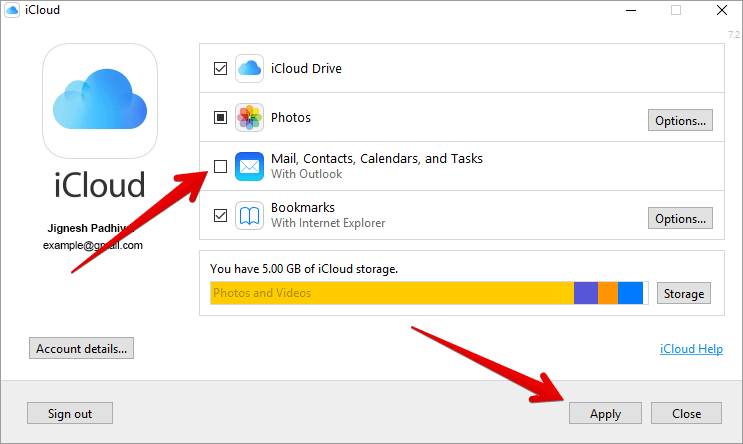
Come riparare il calendario di iPhone non sincronizzando il problema?
La procedura più semplice e standard che vuoi fare è ripristinare le impostazioni del calendario dell'iPhone ai valori predefiniti. A volte, in alcuni casi, la modifica di un'impostazione nel calendario può causare problemi. Uno di questi problemi comuni è che non riesce a sincronizzare tutti gli eventi immessi. Per gli utenti che non sanno come ripristinare le impostazioni del calendario, seguire la guida di seguito.
Note: In iCloud di Apple, ha una propria pianificazione temporale su quando aggiornare gli eventi. Quindi, in sostanza, dipende dalla pianificazione temporale di iCloud da quando riceverai le notifiche stesse.

È inevitabile che applicazioni come iCloud Calendar a volte riattaccino / ritardino causando alcuni malfunzionamenti nell'applicazione. Ecco perché è importante aggiornare le applicazioni che potresti ritenere in ritardo o in rallentamento.
Aggiorna le impostazioni del tuo calendario iCloud seguendo la guida di seguito.

Alla gente piace sapere come Un metodo per liberare spazio su iPhone in modo sicuro e facile che è un buon aiuto per noi per liberare spazio su iPhone per eseguire il backup la prossima volta tramite questa guida e questo tutorial come Come eseguire il backup del tuo iPad su iCloud basta seguire il tutorial qui sopra tutto il fastidio per il backup di iPad difficile è andato.
Google ha molto da offrire quando si tratta di servizi come archiviazione online, impostazioni del calendario e account di posta. Nel caso in cui tu stia utilizzando l'account Gmail per sincronizzare il tuo calendario con il tuo dispositivo iPhone ed è un problema tecnico, leggi e segui i passaggi che ti abbiamo fornito di seguito.
Ora puoi sincronizzare le pianificazioni del calendario e le attività utilizzando l'account Gmail che hai fornito nella procedura sopra.
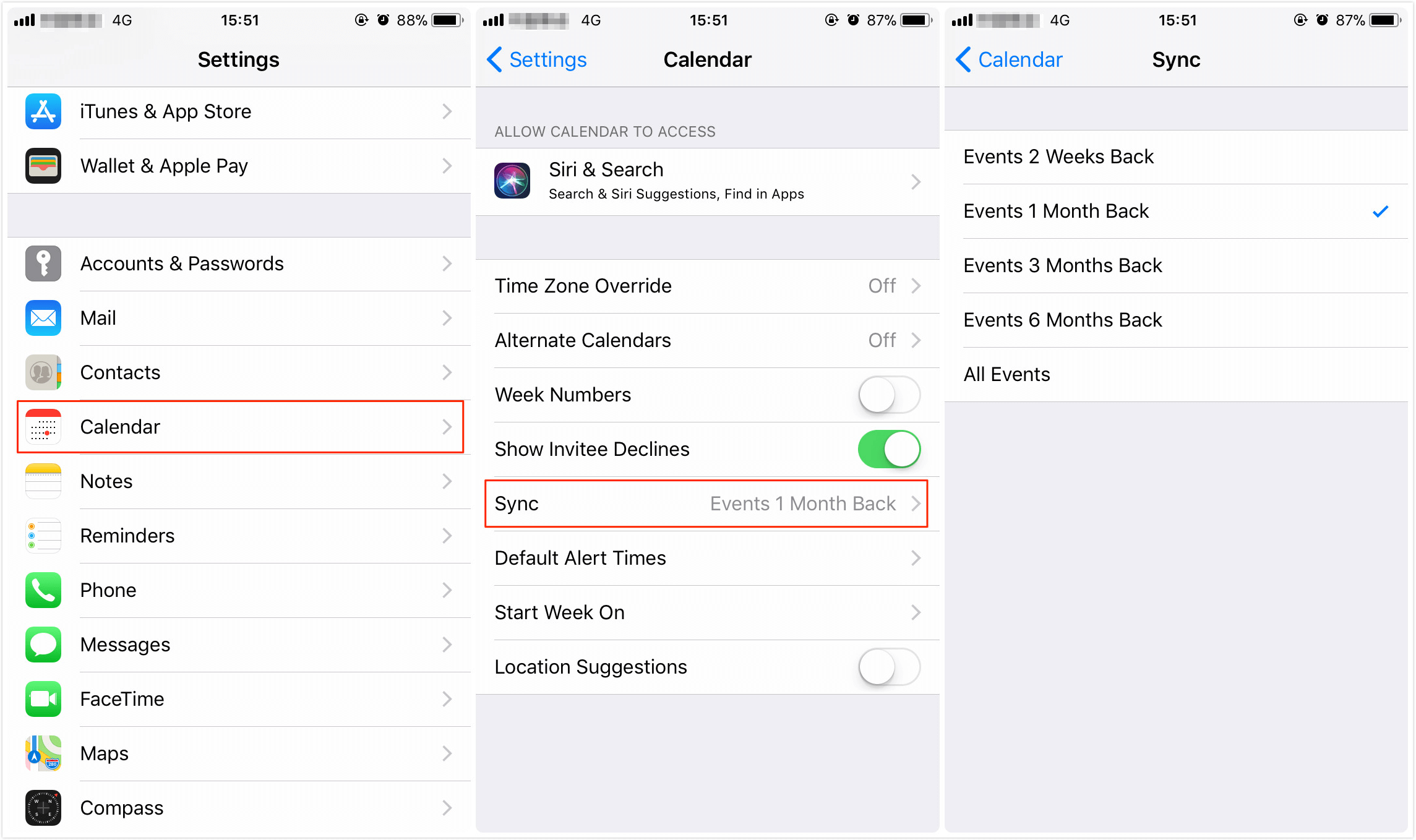
La parte migliore?
Come eseguire il backup delle attività del calendario utilizzando Fonedog Toolkit - FoneDog Toolkit - Backup e ripristino dei dati iOS.
Inoltre fornisce Prova gratuita versione per utenti Windows e Mac per visualizzare in anteprima i dati sui backup di iPhone e iTunes / iCloud. Prova adesso!
Scarica lo strumento, installa e avvialo sul tuo computer. Collega il tuo dispositivo iPhone allo stesso computer.

Eseguire il backup dei dati scegliendo la modalità di backup desiderata: backup standard e backup crittografato. Si consiglia vivamente di utilizzare il metodo di backup crittografato poiché si eseguirà il backup delle attività del calendario, che spesso sono riservate.
Dopo aver scelto il metodo di backup, il programma dovrà scansionare i file del tuo iPhone. Inizia la scansione premendo il pulsante Start dall'interfaccia del programma.

Al termine della scansione, sarà possibile visualizzare l'anteprima dei file sottoposti a scansione dal programma. Nell'interfaccia, ogni tipo di file è separato per categoria.
E poiché eseguiremo il backup delle tue attività di calendario, per questo processo, vai in Memo e altri, troverai sotto di esso un'opzione di Calendario. Toccalo, quindi avvia il backup dei dati premendo il pulsante Ripristina.

Ora le tue attività di calendario sono state salvate in sicurezza sul tuo computer. Consigliamo sempre questo dispositivo per il backup e il recupero di file persi in quanto è molto facile da usare.
Con riferimento a questo articolo, FoneDog - iOS Data Backup and Restore è un assistente completo per gli utenti di iDevice sia che tu debba salvare calendari, contatti o file multimediali, includa riparare il calendario dell'iPhone non sincronizzando il problema, può soddisfarti.
È possibile eseguire il backup di vari tipi di dati da iPhone a computer in alcuni momenti utilizzando lo strumento FoneDog. Ha numerose funzionalità più interessanti che aiuteranno tutti i necessari per i dispositivi iPhone.
Bene, se riscontri il problema del calendario di iPhone non sincronizzato, puoi fare clic sul video qui sotto e guardare, questa guida video ti offre un tutorial video dettagliato per risolvere questo problema.
Scrivi un Commento
Commento
Respaldo y restauración de datos de iOS
Proteggere i dati sul computer e recuperare selettivamente i dati IOS dal backup.
Scarica Gratis Scarica GratisArticoli Popolari
/
INTERESSANTENOIOSO
/
SEMPLICEDIFFICILE
Grazie! Ecco le tue scelte:
Excellent
Rating: 4.5 / 5 (Basato su 75 rating)